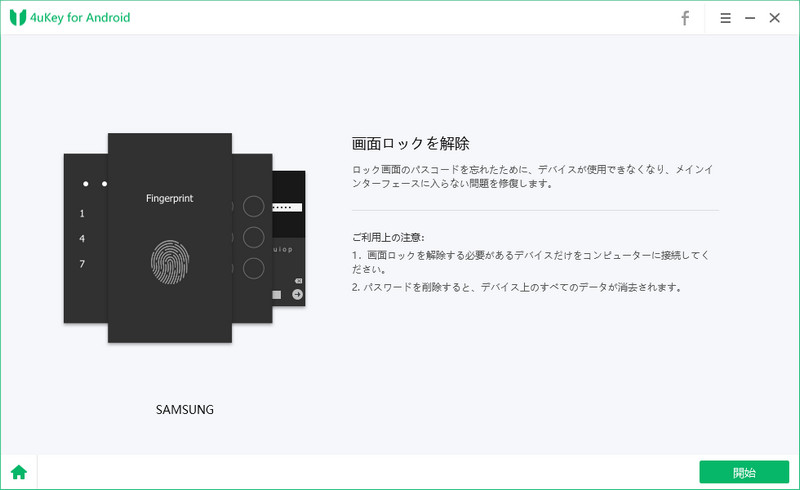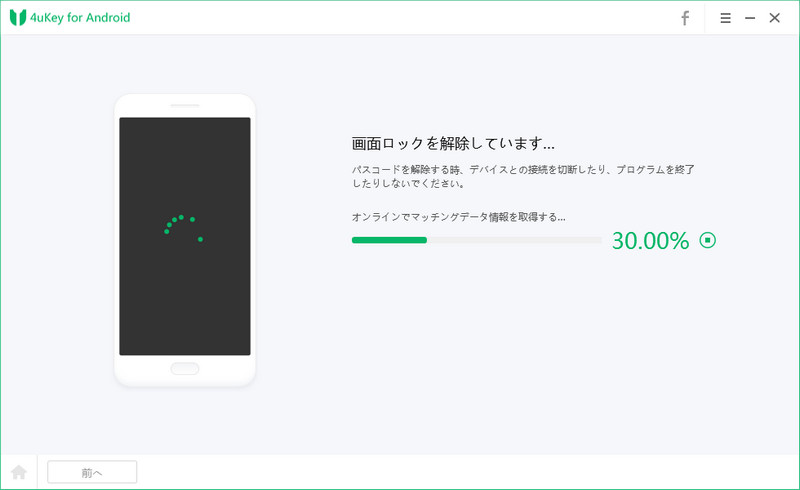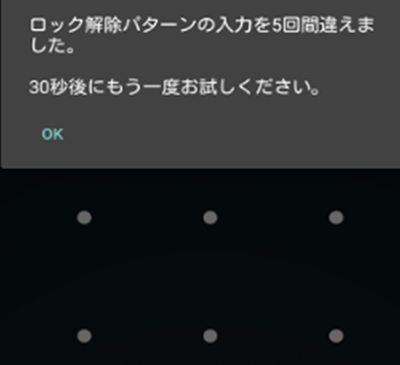アンドロイドスマホのPINコードが忘れた時の対策
著者 石原 侑人 最終更新日 2024-07-24 / カテゴリAndroidロック解除
セキュリティレベルを高めるために定期的にパスワードを変更したのは良いものの、PINコードを忘れてしまったことはありませんか。そんなときに役立つPINコードを忘れたときの対策について調べてみました。
AndroidスマホのPINコードを忘れたときに実践できる5つの方法を紹介します。
Part1.スマホのPINコードとは?
スマホのPINコードとは、スマートフォンをロック解除するための個人識別番号(Personal Identification Number)のことを指します。通常、4桁または6桁の数字で構成されます。
スマホのPINコードはユーザーが自由に設定および変更することができ、多くの場合、パスワードや指紋認証、顔認証と併用してセキュリティを強化することが推奨されます。
PINコードは、スマートフォンを安全に保つための重要なセキュリティ対策です。PINコードを設定していない場合は、スマートフォンを盗難された場合に、他の人がスマートフォンにアクセスできる可能性があります。
Part2.AndroidスマホのPINコードが忘れた時の対策5つ
- 1.AndroidスマホのPINコードを解除
- 2.指紋や顔認証でPINコードを変更
- 3.5回連続して間違っでPINコードを変更
- 4.Factory Reset (初期化)をする
- 5.PC Companion ・ Bridge for Mac で解除【Xperia向け】
1.AndroidスマホのPINコードを解除する
どうしてもロックが解除できないときには、無料のロック解除ツールを使ってみましょう。 色々なツールがありますが、オススメは4uKey for Androidです。特にAndroidスマホのPINコードを忘れたときに役立ちます。
どのようにしてロックを解除できるでしょうか。まず4uKey for androidをダウンロードしてください。
ステップ 1:4uKey for AndroidがインストールされているPCへスマホをつなぐ
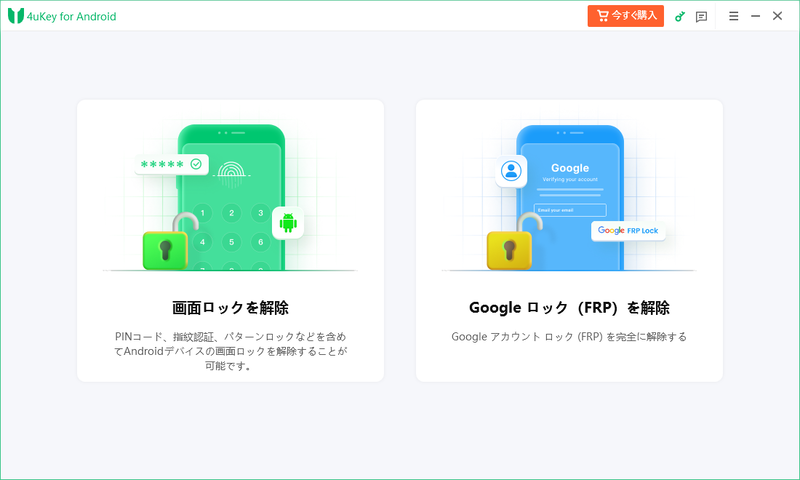
ステップ 2:ロック解除の画面が出てくるのでスタートを押す

ステップ 3:端末内の情報が削除されますのメッセージが出てきたら、はいを押す

たったこれだけの方法で、パターンロックを強制解除してくれます。数分後解除が完了すれば、確認できます。
初期のSamsungデバイスなら、Windowsパソコンで「4uKey for Android」を利用してデータ損失なしにロックを解除できます。必要な場合はぜひご利用ください。
おすすめ記事:【Android】スマホ画面ロックを解除したい?ロック解除方法
2.指紋や顔認証でPINコードを変更
PINコードを忘れたときには指紋認証や顔認証でロックを解除し、PINコードを変更してください。生体認証でログインした後に設定アプリのセキュリティの項目にいきます。
画面のロックの項目からPINをタップし、新たなPINコードを設定してください。auやdocomoなどの端末でもほぼ同じ設定方法です。
- ホーム画面から「設定」アプリをタップします。
- セキュリティとプライバシー」または「ロック画面」などの項目をタップします。
- 「PINコード」または「画面ロック」などの項目をタップします。
- 指紋認証や顔認証を使って、端末のロックを解除します。
- 現在のPINコードを入力し、新しいPINコードを2回入力して確認します。
3.5回連続して間違っでPINコードを変更
AndroidスマホでPINコードを5回連続で間違えると、端末がロックされ、一定時間後に再度試すように促されます。このロックはセキュリティ対策として実装されており、不正なアクセスを防ぐためのものです。
-
1.右下のバックアップPINというボタンを押します。

2.Google アカウントとパスワードでログインしてpinを変更します。
注意:
PINコードを5回連続で間違えると、スマートフォンがロックされ、使用できなくなります。通話やデータ通信も利用できなくなるため、大変不便です。
この状態を解除するには、契約しているモバイル通信会社に連絡し、PUKコードと呼ばれる解除コードを発行してもらう必要があります。
4.Factory Reset (初期化)をする
Factory Resetは、Android端末の初期状態に戻す操作です。PINコードを忘れた場合、この方法でロックを解除できますが、端末内のすべてのデータが消去されるため、注意が必要です。
Factory Resetを実行する前に必ず行うこと:
- データのバックアップ: 大切なデータは、Google Driveやクラウドストレージサービス、パソコンなどにバックアップしておきましょう。
- SDカードの取り外し: SDカードに保存されているデータも消去される可能性があります。重要なデータは事前にSDカードから取り外しておきましょう。
Factory Resetの手順:
- ホーム画面から「設定」アプリをタップします。
- 「システム」または「追加設定」などの項目をタップします。
- 「リセット」または「バックアップとリセット」などの項目をタップします。
- 「工場出荷時の状態にリセット」または「すべてのデータを消去」などの項目をタップします。
- 警告が表示されるので、内容を確認して「リセット」または「消去」をタップします。
5.PC Companion ・ Bridge for Mac で解除【Xperia向け】
もしXperiaのAndroidスマホを使っているなら、PC Companion を使ってパソコンからロック解除できます。バージョンによってはPC Companion ではなく、Xperia Companionと呼ばれています。 使っているパソコンがMacならBridge for Macを使ってください。PC Companion とXperia Companion、そしてBridge for Macは同じ機能のアプリです。 解除の手順は下記の通りです。
1.Xperia Companionをパソコンで起動します。
2.Xperiaを接続します。
3.ソフトウェアの修復をクリックします。
この後は画面の指示に従って操作をしていけば簡単にロック解除ができます。
まとめ
AndroidスマホのPINコードを忘れたときの対策はいくつかあります。
ある方法はXperiaなど、特定の端末でしか利用できません。すべての端末でロック解除したいときには4uKey for androidを使ってください。このソフトならどの端末でも簡単にロック解除できますよ。